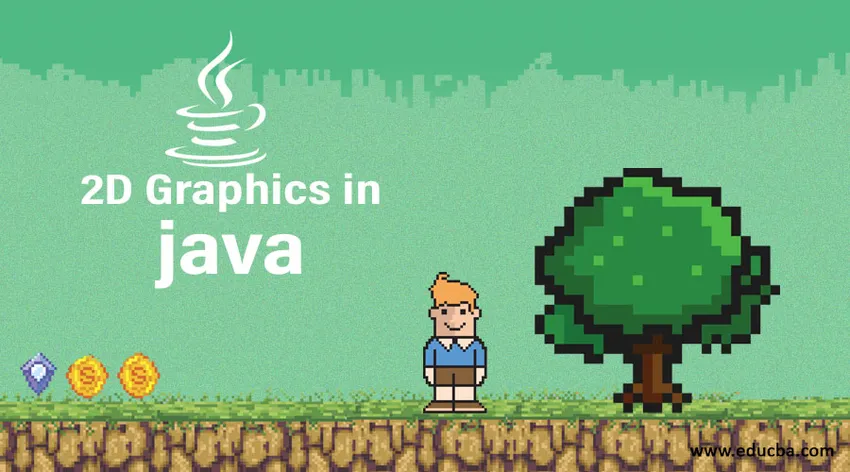
Introduction aux graphiques 2D en Java
Java prend en charge l'interface de programmation d'application 2D qui vous permet de créer des graphiques 2D de très haute qualité. L'API Java 2D se compose de classes qui ont des fonctions ou des méthodes Java prédéfinies qui permettent au programmeur d'effectuer la transformation géométrique, le traitement d'image, la composition alpha et de nombreuses autres conceptions graphiques avancées.
L'API Java 2D fait partie de la plateforme Java 2. Vous trouverez ci-dessous les packages comprenant l'API 2D:
- awt
- awt.image
- awt.color
- awt.font
- awt.geom
- awt.print
- awt.image.renderable
L'API Java 2D étend la boîte à outils abstraite de fenêtrage (AWT) pour fournir des capacités graphiques et d'imagerie en deux dimensions. Le package se compose d'un cadre complet pour développer une interface utilisateur riche, des programmes de dessin et des éditeurs d'images.
Avec l'API Java 2D, vous bénéficierez de la prise en charge des fonctionnalités ci-dessous:
- Il vous permettra d'imprimer des documents complexes.
- Il offre une gestion des couleurs avec un ensemble amélioré de couleurs.
- L'emballage a une large gamme de conceptions géométriques prêtes à l'emploi telles que des courbes, des carrés, des triangles, des rectangles
- Le package vous permet de rendre n'importe quelle forme de manière très intuitive.
- Pour conserver la même qualité tout au long du processus de conception, des astuces de rendu apparaissent chaque fois que nécessaire
Jusqu'à présent, nous discutions à un niveau très élevé de ce qu'est l'API 2D et de ce que vous pouvez réaliser avec cette API. Maintenant que vous en avez une idée, approfondissons cette section. L'une des parties les plus importantes est que, avec le rendu 2D Java, vous n'avez toujours pas à gérer les motifs géométriques primitifs et à concevoir votre figure géométrique. Voyons donc comment fonctionne le rendu dans l'API 2D.
Rendu 2D Java
L'API Java 2D prend en charge un modèle de rendu uniforme sur tous les différents types d'appareils, qu'il s'agisse d'un moniteur d'affichage ou d'une imprimante. Pendant le développement du programme, le rendu fonctionne de la même manière, quel que soit le composant final, qu'il s'agisse d'une imprimante ou d'un moniteur d'affichage. Le package détecte et modifie automatiquement le contexte graphique en fonction du composant final. L'API Java 2D se compose de java.awt.Graphics2D qui étend la classe Graphics pour fournir une prise en charge des fonctionnalités graphiques et de rendu améliorées.
Voici les fonctionnalités fournies par le package:
- Il prend en charge le rendu des formes et des figures géométriques primitives.
- Il offre la possibilité de remplir l'intérieur de n'importe quelle forme avec n'importe quelle couleur ou motif spécifié dans les attributs de peinture à l'aide de traits.
- Il vous permet de rendre l'image spécifiée.
- Il vous permet de convertir les chaînes de texte en glyphes qui peuvent être remplis avec les couleurs spécifiées dans les attributs de peinture.
Exemple 1
Jetons un coup d'œil au même programme Java et voyons comment cela fonctionne.
Code:
import javax.swing.JFrame;
import java.awt.*; // AWT package is responsible for creating GUI
import javax.swing.*; // Java swing package is responsible to provide UI components
// AWT class extents Jframe which is part of Swing package
public class AWTGraphicsSampleProgram extends JFrame (
/**
*
*/
// Defining all the static variables
private static final long serialVersionUID = 1L;
public static final int SAMPLE_CANVAS_WIDTH = 500;
public static final int SAMPLE_CANVAS_HEIGHT = 500;
// The program enters from the main method
public static void main(String() args) (
SwingUtilities.invokeLater(new Runnable() (
@Override
public void run() (
new AWTGraphicsSampleProgram(); // this run method will create a new object and thus invoke the constructor method.
)
));
)
//Here we are creating an instance of the drawing canvas inner class called DrawCanwas
private DrawCanvas sampleCanvas;
public AWTGraphicsSampleProgram() (
sampleCanvas = new DrawCanvas();
sampleCanvas.setPreferredSize(new Dimension(SAMPLE_CANVAS_WIDTH, SAMPLE_CANVAS_HEIGHT));
Container containerPane = getContentPane();
containerPane.add(sampleCanvas);
setDefaultCloseOperation(EXIT_ON_CLOSE); // setting up the default close mechanism
pack();
setTitle("……"); // set the desired title of the JFrame
setVisible(true); // setVisible method will be set the visibility of the Jframe to true
)
/**
* here drawCanvas is the inner class of the Jpanel which is used for custom drawing
*/
private class DrawCanvas extends JPanel (
/**
*
*/
private static final long serialVersionUID = 1L;
// Overriding paintComponent will let you to design your own painting
@Override
public void paintComponent(Graphics graphics) (
super.paintComponent(graphics);
setBackground(Color.BLACK); // setting the background color to black
graphics.setColor(Color.GREEN); // setting up the color to green
graphics.drawLine(30, 40, 100, 200);
graphics.drawOval(150, 180, 10, 10);
graphics.drawRect(200, 210, 20, 30);
graphics.setColor(Color.magenta);
graphics.fillOval(300, 310, 30, 50);
graphics.fillRect(400, 350, 60, 50);
graphics.setColor(Color.WHITE);
graphics.setFont(new Font("Monospaced", Font.PLAIN, 12)); // setting up the font style and font size
graphics.drawString("Java Graphics in 2D …", 10, 20);
)
)
)
Production:
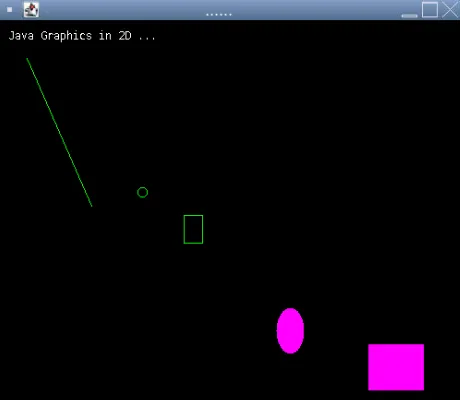
La classe Graphics fournit différentes méthodes pour dessiner différents objets graphiques. Les méthodes les plus courantes sont drawString (), drawImage () et fillXxx (). Ces méthodes peuvent être largement divisées en deux catégories. Le premier type de méthode graphique consiste à fournir des fonctions de dessin et de remplissage qui permettent aux utilisateurs de restituer les formes, le texte et les images de base. L'autre type de méthode concerne les paramètres d'attribut, ce qui vous permet de modifier l'effet de l'apparence du dessin dans la console. Des méthodes telles que setColor et setFont vous permettent de décider du rendu du dessin et du remplissage. Le contexte graphique est chargé de maintenir l'état ou les attributs tels que la couleur de peinture actuelle, la police actuelle.
Exemple # 2
Voyons un autre exemple de ce que nous pouvons faire d'autre avec les classes Java 2D.
Code:
import javax.swing.*;
import java.awt.event.*;
import java.awt.*;
import java.awt.geom.*;
import java.awt.image.*;
public class GeometricShapes extends JFrame
(
/**
*
*/
private static final long serialVersionUID = 1L;
@SuppressWarnings("deprecation")
public GeometricShapes()
(
super( "Geometric shapes" );
setSize( 425, 160 );
show();
)
public static void main( String args() )
(
GeometricShapes figure = new GeometricShapes();
figure.addWindowListener( new WindowAdapter()
(
public void windowclosing( WindowEvent e )
(
System.exit( 0 );
)
));
)
public void paint( Graphics graphics )
(
// Instantiating Graphics 2D class
Graphics2D graphics2D = ( Graphics2D ) graphics;
graphics2D.setPaint( new GradientPaint( 16, 30,
Color.red,
45, 105,
Color.green,
true ) );
graphics2D.fill( new Ellipse2D.Double( 6, 31, 61, 105 ) );
graphics2D.setPaint( Color.black );
graphics2D.setStroke(new BasicStroke( 9.0f ) );
graphics2D.draw( new Rectangle2D.Double( 82, 32, 67, 102 ) );
// This will create a black colored rounded rectangle
BufferedImage bufferedImage = new BufferedImage( 10, 10, BufferedImage.TYPE_INT_RGB );
Graphics2D design = bufferedImage.createGraphics();
design.setColor( Color.blue );
design.fillRect( 0, 0, 9, 9 );
design.setColor( Color.orange );
design.drawRect( 2, 2, 7, 7 );
design.setColor( Color.black );
design.fillRect( 2, 2, 4, 4 );
design.setColor( Color.pink );
design.fillRect( 5, 5, 2, 2 );
graphics2D.setPaint( new TexturePaint( bufferedImage, new Rectangle( 9, 9 ) ) );
graphics2D.fill( new RoundRectangle2D.Double( 156, 31, 76, 101, 51, 51 ) );
graphics2D.setPaint( Color.CYAN );
graphics2D.setStroke(new BasicStroke( 7.0f ) );
graphics2D.draw( new Arc2D.Double( 240, 30, 75, 100, 0, 270, Arc2D.PIE ) );
// this will create line in red and black color
graphics2D.setPaint( Color.red );
graphics2D.draw( new Line2D.Double( 400, 40, 350, 180 ) );
float dashesArray() = ( 20 );
graphics2D.setPaint( Color.black );
graphics2D.setStroke( new BasicStroke( 4, BasicStroke.CAP_BUTT, BasicStroke.JOIN_ROUND, 10, dashesArray, 0 ) );
graphics2D.draw( new Line2D.Double( 320, 30, 395, 150 ) );
)
)
Production:
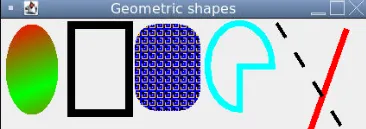
Exemple # 3
Appliquons java 2D dans le programme suivant.
Code:
import javax.swing.*;
import java.awt.event.*;
import java.awt.*;
import java.awt.geom.*;
public class GeometricShapes2 extends JFrame
(
/**
*
*/
private static final long serialVersionUID = 1L;
public static void main( String args() )
(
GeometricShapes2 design = new GeometricShapes2();
design.addWindowListener(new WindowAdapter()
(
));
)
@SuppressWarnings("deprecation")
public GeometricShapes2()
(
super( "A circle made up of stars by joining them at certain position filled with random colors" );
setBackground( Color. green );
setSize( 450, 450 );
show();
)
public void paint( Graphics graphics )
(
int xCoordinates() = ( 57, 69, 111, 75, 85, 57, 29, 39, 3, 45 );
int yCoordinates() = ( 2, 38, 38, 56, 98, 74, 98, 56, 38, 38 );
Graphics2D graphics2D = ( Graphics2D ) graphics;
GeneralPath starFigure = new GeneralPath();
starFigure.moveTo( xCoordinates( 0 ), yCoordinates( 0 ) );
for ( int j = 1; j < xCoordinates.length; j++ )
starFigure.lineTo( xCoordinates( j ), yCoordinates( j ) );
starFigure.closePath();
graphics2D.translate( 200, 200 );
for ( int i = 1; i <= 10; i++ )
(
graphics2D.rotate( Math. PI / 9.0 );
graphics2D.setColor(new Color( ( int ) ( Math. random () * 128 ), ( int ) ( Math. random () * 128 ),
( int ) ( Math. random () * 128 ) ) );
graphics2D.fill( starFigure );
)
)
)
Production:

Exemple # 4
Appliquer le codage couleur dans le programme suivant.
Code:
import java.awt.*;
import java.awt.event.*;
import java.awt.geom.*;
public class GeometricShapes3 extends Canvas (
/**
*
*/
private static final long serialVersionUID = 1L;
Frame windowFrame;
TextField sampleText;
Font sampleFont;
Color colorOfText;
Color colorOfCircle;
public static void main(String args()) (
GeometricShapes3 start;
start = new GeometricShapes3();
)
public GeometricShapes3() (
this("Arial", Font.BOLD, 18, Color.gray, Color.red);
)
public GeometricShapes3(String ff, int fs, int fz, Color bg, Color fg) (
setBackground(bg);
colorOfCircle = Color.green.brighter();
colorOfText = fg;
sampleFont = new Font(ff, fs, fz);
sampleText = new TextField("eduCBA (Corporate Bridge Consultancy Pvt Ltd) ");
windowFrame = new Frame("Demo");
windowFrame.add(sampleText, BorderLayout.NORTH);
windowFrame.add(this, BorderLayout.CENTER);
windowFrame.setSize(new Dimension(300, 340));
windowFrame.setLocation(150, 140);
windowFrame.addWindowListener(new WindowAdapter() (
public void windowClosing(WindowEvent we) (
System.exit(0);
)
));
sampleText.addActionListener(new ActionListener() (
public void actionPerformed(ActionEvent ae) (
repaint();
)
));
windowFrame.setVisible(true);
)
public void paint(Graphics graphics) (
String sampleTxt = sampleText.getText();
if (sampleTxt.length() == 0) return;
if (graphics instanceof Graphics2D) (
Dimension dimension = getSize();
Point point = new Point(dimension.width / 2, dimension.height / 2);
int radius = (int)(point.x * 0.84);
graphics.setColor(colorOfCircle);
graphics.drawArc(point.x - radius, point.y - radius,
radius*2-1, radius*2-1,
0, 360);
graphics.setColor(colorOfText);
graphics.setFont(sampleFont);
CircularText((Graphics2D)graphics, sampleTxt, point, radius, -Math.PI/2, 1.0);
)
else (
System.out.println("Some Error Occurred");
)
)
static void CircularText(Graphics2D graphics, String sampleTxt, Point center,
double radius, double length, double height)
(
double circleAngle = length;
Point2D circle = new Point2D.Double(center.x, center.y);
char chArray() = sampleTxt.toCharArray();
FontMetrics fm = graphics.getFontMetrics();
AffineTransform formx, formy;
formx = AffineTransform.getTranslateInstance(circle.getX(), circle.getY());
for(int i = 0; i < chArray.length; i++) (
double cwid = (double)(getWidth(chArray(i), fm));
if (!(chArray(i) == ' ' || Character.isSpaceChar(chArray(i)))) (
cwid = (double)(fm.charWidth(chArray(i)));
formy = new AffineTransform(formx);
formy.rotate(circleAngle, 0.0, 0.0);
String chstr = new String(chArray, i, 1);
graphics.setTransform(formy);
graphics.drawString(chstr, (float)(-cwid/2), (float)(-radius));
)
if (i < (chArray.length - 1)) (
double adv = cwid/2.0 + fm.getLeading() + getWidth(chArray(i + 1), fm)/2.0;
circleAngle += Math.sin(adv / radius);
)
)
)
static int getWidth(char charText, FontMetrics fontMetrics) (
if (charText == ' ' || Character.isSpaceChar(charText)) (
return fontMetrics.charWidth('n');
)
else (
return fontMetrics.charWidth(charText);
)
)
)
Production:
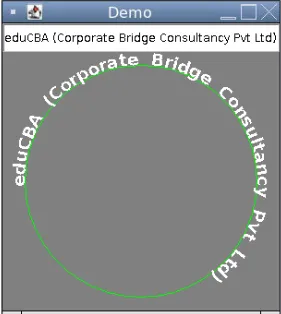
Exemple # 5
Java 2D pour les graphiques de texte.
Code:
import java.awt.*;
import java.awt.event.WindowAdapter;
import java.awt.event.WindowEvent;
import java.awt.font.FontRenderContext;
import java.awt.font.TextLayout;
import java.awt.geom.AffineTransform;
import java.awt.geom.Rectangle2D;
import java.awt.image.BufferedImage;
public class FontsDemo extends Frame (
/**
*
*/
private static final long serialVersionUID = 1L;
public static void main( String() argv ) (
FontsDemo myExample = new FontsDemo( "Text Graphics" );
)
public FontsDemo( String title ) (
super( title );
setSize( 450, 180 );
addWindowListener( new WindowAdapter() (
public void windowClosing( WindowEvent we ) (
dispose();
System. exit ( 0 );
)
) );
setVisible( true );
)
public void paint( Graphics g ) (
Graphics2D graphics = (Graphics2D) g;
FontRenderContext frc = graphics.getFontRenderContext();
Font font = new Font( "Arial", Font. HANGING_BASELINE | Font. BOLD, 72 );
TextLayout tl = new TextLayout( "eduCBA", font, frc );
Shape myShape = tl.getOutline( AffineTransform. getTranslateInstance ( 50, 100 ) );
Paint myPaint = loadTextureResource( "1.gif" );
graphics.setPaint( myPaint );
graphics.fill( myShape );
)
public TexturePaint loadTextureResource( String absfilename ) (
MediaTracker tracker = new MediaTracker( this );
Image imtexture = Toolkit.getDefaultToolkit().getImage( absfilename );
tracker.addImage( imtexture, 0 );
try (
tracker.waitForID( 0 );
int width = imtexture.getWidth( this );
int height = imtexture.getHeight( this );
System. out .println( "width" + width + " height =" + height );
BufferedImage buffImg = new
BufferedImage( width, height, BufferedImage. TYPE_INT_ARGB );
Graphics g = buffImg.getGraphics();
g.drawImage( imtexture, 0, 0, this );
return new TexturePaint( buffImg, new Rectangle2D.Double( 0, 0, width, height ) );
)
catch( Exception e ) (
System. out .println( "Exception on Image-Texture Loading" );
)
return null;
)
)
Production:
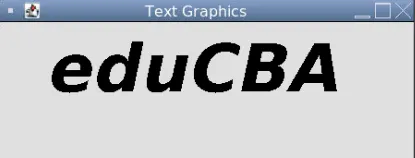
Conclusion
Maintenant que nous avons atteint la fin de l'article, j'espère que vous devez avoir une bonne idée de ce que vous pouvez réaliser avec les graphiques Java 2D. Honnêtement, la capacité des classes Java 2D ne se limite pas aux formes et figures simples, elle peut être étendue pour concevoir des figures complexes et des formes géométriques et dépend principalement de la façon dont vous tirez parti des classes et méthodes existantes.
Article recommandé
Ceci est un guide des graphiques 2D en Java. Nous discutons ici de l'introduction aux graphiques 2D en Java ainsi que de l'implémentation et de la sortie du code. Vous pouvez également consulter nos autres articles suggérés pour en savoir plus -
- Introduction au logiciel d'animation 2D
- Formes 2D et 3D | Top 10 des comparaisons
- Palindrome en Java avec code d'implémentation
- Méthodes pour GridBagLayout en Java